Como fazer login no Windows 8 sem senha
Se você também é usuário do Windows 8 e definiu uma senha para fazer login no Windows 8, pode estar se perguntando como pode fazer login no Windows 8 sem senha em muitas situações.
Situação 1: Uma senha de login do Windows é necessária para a segurança dos dados em seu computador. Mas às vezes você pode pensar que é inconveniente e uma perda de tempo ficar preso na tela de login e precisar digitar uma senha para fazer login no Windows 8 sempre que iniciar o computador. Então você deseja ignorar a tela de login e fazer login automaticamente no seu sistema.
Situação 2: De repente, um dia, você esqueceu sua senha de login do Windows 8 e não conseguiu fazer login no sistema. Sem essa senha, como você pode fazer login no Windows 8?
Como fazer login no Windows 8 sem senha
Se você estiver na situação 1, será necessário cancelar a senha de login do Windows 8. Se você estiver na situação 2, precisará remover a senha de login do Windows 8.
Cancelar senha do Windows 8 – Login automático sem senha
Cancelar a senha de login do Windows 8 para que cada vez que o computador for iniciado ou reiniciado, você possa ignorar a tela de login e fazer login automaticamente sem senha, mesmo que tenha definido uma senha de login para o Windows 8.
Etapa 1: Pressione as teclas Win R para abrir a caixa de diálogo Executar. Em seguida, digite control userpasswords2 ou netplwiz.exe e pressione Enter.
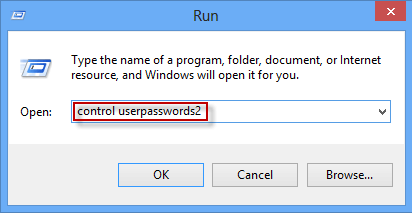
Etapa 2: A caixa de diálogo Contas de usuário é aberta. Selecione a guia Usuários. Selecione a conta de usuário na qual deseja fazer login sem senha e desmarque Os usuários devem inserir um nome de usuário e senha para usar este computador. Em seguida, clique no botão Aplicar.
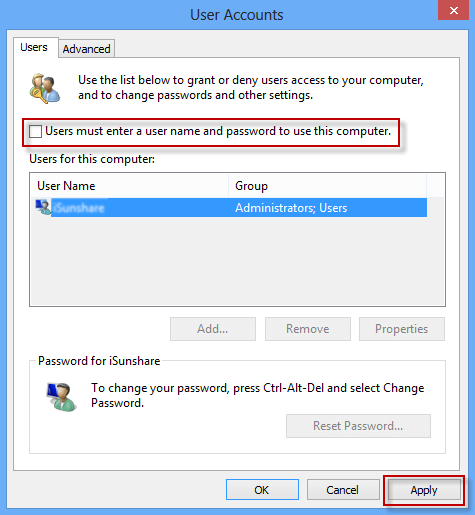
Etapa 3: Na caixa de diálogo Fazer login automaticamente , digite a senha de login do usuário nos campos Senha e Confirmar senha e clique em OK para salvar as alterações.
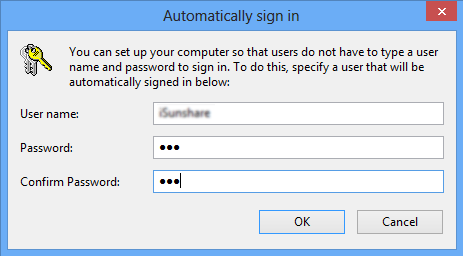
Depois disso, cada vez que você iniciar ou reiniciar seu computador, você pode pular a tela de login e fazer login automaticamente no Windows 8 sem senha.
Pontas:
1. Certifique-se de que a senha inserida esteja correta ou você não conseguirá cancelar a senha de login do Windows 8, o que fará com que você ainda precise da senha para fazer login.
2. Se você usa seu computador em público, para segurança de seus dados, não é recomendável cancelar a senha de login do Windows 8.
Como fazer login no Windows 8 sem senha após esquecer a senha
Quando esqueceu a senha de login no Windows 8, há muitas maneiras de remover a senha esquecida sem fazer login no Windows 8. Aqui apresentamos a maneira mais rápida e fácil.
Etapa 1: crie um disco de redefinição de senha em outro computador.
1. Insira uma mídia USB ou CD/DVD em qualquer computador no qual você possa fazer login como administrador e navegar na Internet, depois baixe e instale o iSumsoft Windows Password Refixer.
2. Inicie este software. Selecione o tipo de mídia inserida, anote a letra da mídia e clique no botão Iniciar gravação. Você receberá um disco de redefinição de senha até que uma caixa de diálogo Gravando com sucesso apareça. O processo leva apenas cerca de 1 minuto.
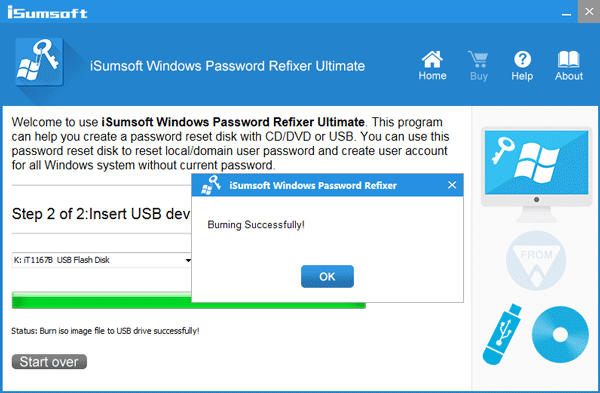
Etapa 2: Use o disco de redefinição para remover a senha de login do seu computador com Windows 8.
1. Insira o disco de redefinição de senha em seu computador com Windows 8 esquecido e bloqueado com senha.
2. Inicie ou reinicie seu computador bloqueado e configure-o para inicializar a partir da unidade USB ou CD/DVD.
Dicas: como inicializar um computador a partir de uma unidade USB ou como inicializar um computador a partir de um CD/DVD.
3. Após a inicialização do computador, você poderá ver a janela do Windows Password Refixer exibida. Selecione seu sistema Windows 8 e a conta de usuário com senha esquecida e clique no botão Redefinir senha.
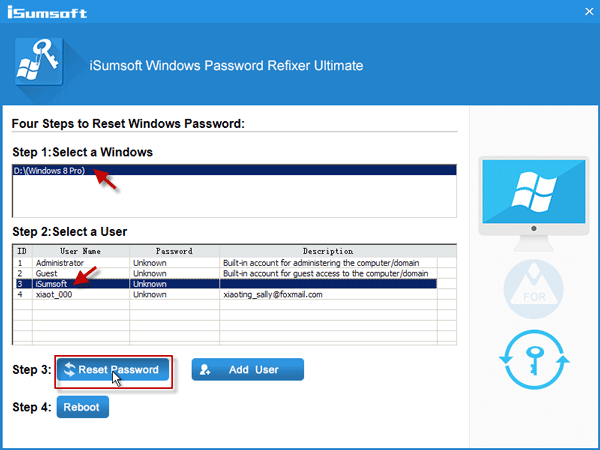
4. Você será questionado se concorda em redefinir a senha para branco. Basta clicar em Sim para confirmar. Em seguida, sua senha de login do Windows 8 será removida imediatamente.
Etapa 3: Reinicie o computador e faça login no Windows 8 sem senha.
Depois que a senha for removida, clique no botão Reiniciar e retire a unidade USB ou CD/DVD para reiniciar o computador. Após a inicialização do computador, você poderá fazer login no Windows 8 sem senha. (Não será solicitada nenhuma senha na tela de login e você poderá acessar diretamente a área de trabalho do Windows 8.)
Além disso: você também pode clicar no botão Adicionar usuário para adicionar uma nova conta de administrador sem senha por padrão. Em seguida, faça login no Windows 8 como a nova conta de administrador.
-
 Como adicionar um atalho de desligamento da área de trabalho no Windows 11Desligar o computador é uma tarefa rotineira, mas navegar pelo menu Iniciar sempre pode ser complicado. Se você está procurando um método mais rápido,...Tutorial de software Publicado em 2024-11-06
Como adicionar um atalho de desligamento da área de trabalho no Windows 11Desligar o computador é uma tarefa rotineira, mas navegar pelo menu Iniciar sempre pode ser complicado. Se você está procurando um método mais rápido,...Tutorial de software Publicado em 2024-11-06 -
 4 soluções quando o controle deslizante de volume do Windows 11 fica preso na telaCorreções básicas: Reinicie o computador: Uma reinicialização força o encerramento de todos os serviços e processos, corrigindo falhas e bugs temporár...Tutorial de software Publicado em 2024-11-06
4 soluções quando o controle deslizante de volume do Windows 11 fica preso na telaCorreções básicas: Reinicie o computador: Uma reinicialização força o encerramento de todos os serviços e processos, corrigindo falhas e bugs temporár...Tutorial de software Publicado em 2024-11-06 -
 Como corrigir “Esta configuração foi configurada por um perfil” no MacAntes de prosseguir com as correções, sugerimos instalar a versão mais recente do software em seu Mac. Abra Configurações > Geral > Atualização de sof...Tutorial de software Publicado em 2024-11-06
Como corrigir “Esta configuração foi configurada por um perfil” no MacAntes de prosseguir com as correções, sugerimos instalar a versão mais recente do software em seu Mac. Abra Configurações > Geral > Atualização de sof...Tutorial de software Publicado em 2024-11-06 -
 Novo laptop, mas sem WiFi? – Como consertar rapidamenteClique com o botão direito em seu adaptador WiFi e selecione Desativar dispositivo. Aguarde alguns segundos, clique com o botão direito no adaptador ...Tutorial de software Publicado em 2024-11-06
Novo laptop, mas sem WiFi? – Como consertar rapidamenteClique com o botão direito em seu adaptador WiFi e selecione Desativar dispositivo. Aguarde alguns segundos, clique com o botão direito no adaptador ...Tutorial de software Publicado em 2024-11-06 -
 4 correções para Macbook que não geram alta taxa de atualização para monitor externoCorreções básicas Reinicie seu Mac: Reiniciar seu Mac geralmente corrige as coisas atualizando a configuração, resolvendo falhas de software e reinici...Tutorial de software Publicado em 2024-11-06
4 correções para Macbook que não geram alta taxa de atualização para monitor externoCorreções básicas Reinicie seu Mac: Reiniciar seu Mac geralmente corrige as coisas atualizando a configuração, resolvendo falhas de software e reinici...Tutorial de software Publicado em 2024-11-06 -
 Não é possível atualizar para o Windows 11? O conselho da Microsoft é “comprar um novo PC”Se você estiver usando qualquer versão do Windows diferente do Windows 11, então seu sistema já não é compatível (Windows XP, Vista, 7, 8.1) ou não se...Tutorial de software Publicado em 2024-11-06
Não é possível atualizar para o Windows 11? O conselho da Microsoft é “comprar um novo PC”Se você estiver usando qualquer versão do Windows diferente do Windows 11, então seu sistema já não é compatível (Windows XP, Vista, 7, 8.1) ou não se...Tutorial de software Publicado em 2024-11-06 -
 Como consertar aniversários que não aparecem no calendário do iPhoneCorreções básicas Forçar o encerramento e reiniciar o aplicativo: Isso dará ao aplicativo um novo começo e o recarregará totalmente no seu iPhone. Atu...Tutorial de software Publicado em 2024-11-06
Como consertar aniversários que não aparecem no calendário do iPhoneCorreções básicas Forçar o encerramento e reiniciar o aplicativo: Isso dará ao aplicativo um novo começo e o recarregará totalmente no seu iPhone. Atu...Tutorial de software Publicado em 2024-11-06 -
 Quatro maneiras principais de consertar o telefone Android que não aparece no MacCorreção 2: ativar o compartilhamento de arquivos no telefone Android Por padrão, quando você conecta um telefone Android a um PC ou Mac, o si...Tutorial de software Publicado em 2024-11-06
Quatro maneiras principais de consertar o telefone Android que não aparece no MacCorreção 2: ativar o compartilhamento de arquivos no telefone Android Por padrão, quando você conecta um telefone Android a um PC ou Mac, o si...Tutorial de software Publicado em 2024-11-06 -
 Warhammer 40000: Space Marine 2 FPS baixo/atraso/gagueiraDesde que Warhammer 40000: Space Marine 2 foi lançado, muitos jogadores relataram que encontraram o problema “Warhammer 40000: Space Marine 2 FPS baix...Tutorial de software Publicado em 2024-11-06
Warhammer 40000: Space Marine 2 FPS baixo/atraso/gagueiraDesde que Warhammer 40000: Space Marine 2 foi lançado, muitos jogadores relataram que encontraram o problema “Warhammer 40000: Space Marine 2 FPS baix...Tutorial de software Publicado em 2024-11-06 -
 Guia para consertar Enotria: atraso, gagueira e congelamento da última músicaEnotria: A Última Música já está disponível. Você pode obter este jogo e começar sua jornada no jogo. Porém, nem todos os jogadores conseguem ter expe...Tutorial de software Publicado em 2024-11-06
Guia para consertar Enotria: atraso, gagueira e congelamento da última músicaEnotria: A Última Música já está disponível. Você pode obter este jogo e começar sua jornada no jogo. Porém, nem todos os jogadores conseguem ter expe...Tutorial de software Publicado em 2024-11-06 -
 8 melhores dicas e truques para Samsung Galaxy Z Flip6Comprar um novo telefone e revisar seus recursos pode ser um processo emocionante. Porém, em tudo isso, é importante não esquecer o papel das dicas e ...Tutorial de software Publicado em 2024-11-05
8 melhores dicas e truques para Samsung Galaxy Z Flip6Comprar um novo telefone e revisar seus recursos pode ser um processo emocionante. Porém, em tudo isso, é importante não esquecer o papel das dicas e ...Tutorial de software Publicado em 2024-11-05 -
 Seu smartphone realmente precisa de um protetor de tela?Smartphones são caros – você não gostaria de gastar até US$ 1.000 ou mais e acabar com a tela arranhada. Muitas pessoas ainda compram protetores de t...Tutorial de software Publicado em 2024-11-05
Seu smartphone realmente precisa de um protetor de tela?Smartphones são caros – você não gostaria de gastar até US$ 1.000 ou mais e acabar com a tela arranhada. Muitas pessoas ainda compram protetores de t...Tutorial de software Publicado em 2024-11-05 -
 Como ativar ou desativar o Smart App Control no Windows 11Você já baixou um aplicativo que causou mais problemas do que valeu a pena? Todos nós já estivemos lá. Felizmente, o Windows 11 possui um recurso de s...Tutorial de software Publicado em 2024-11-05
Como ativar ou desativar o Smart App Control no Windows 11Você já baixou um aplicativo que causou mais problemas do que valeu a pena? Todos nós já estivemos lá. Felizmente, o Windows 11 possui um recurso de s...Tutorial de software Publicado em 2024-11-05 -
 Como consertar o Google Maps quando ele não está funcionandoO Google Maps costuma ser um companheiro de viagem confiável, mas falhas ocasionais podem nos deixar perdidos. Problemas como interrupções do servido...Tutorial de software Publicado em 2024-11-05
Como consertar o Google Maps quando ele não está funcionandoO Google Maps costuma ser um companheiro de viagem confiável, mas falhas ocasionais podem nos deixar perdidos. Problemas como interrupções do servido...Tutorial de software Publicado em 2024-11-05 -
 4 maneiras de desativar o Hyper-V no WindowsMétodo 1: usando o painel de controle O método mais simples para desabilitar o Hyper-V é usando o Painel de Controle. Repita as seguintes etapas: Etap...Tutorial de software Publicado em 2024-11-05
4 maneiras de desativar o Hyper-V no WindowsMétodo 1: usando o painel de controle O método mais simples para desabilitar o Hyper-V é usando o Painel de Controle. Repita as seguintes etapas: Etap...Tutorial de software Publicado em 2024-11-05
Estude chinês
- 1 Como se diz “andar” em chinês? 走路 Pronúncia chinesa, 走路 aprendizagem chinesa
- 2 Como se diz “pegar um avião” em chinês? 坐飞机 Pronúncia chinesa, 坐飞机 aprendizagem chinesa
- 3 Como se diz “pegar um trem” em chinês? 坐火车 Pronúncia chinesa, 坐火车 aprendizagem chinesa
- 4 Como se diz “pegar um ônibus” em chinês? 坐车 Pronúncia chinesa, 坐车 aprendizagem chinesa
- 5 Como se diz dirigir em chinês? 开车 Pronúncia chinesa, 开车 aprendizagem chinesa
- 6 Como se diz nadar em chinês? 游泳 Pronúncia chinesa, 游泳 aprendizagem chinesa
- 7 Como se diz andar de bicicleta em chinês? 骑自行车 Pronúncia chinesa, 骑自行车 aprendizagem chinesa
- 8 Como você diz olá em chinês? 你好Pronúncia chinesa, 你好Aprendizagem chinesa
- 9 Como você agradece em chinês? 谢谢Pronúncia chinesa, 谢谢Aprendizagem chinesa
- 10 How to say goodbye in Chinese? 再见Chinese pronunciation, 再见Chinese learning

























